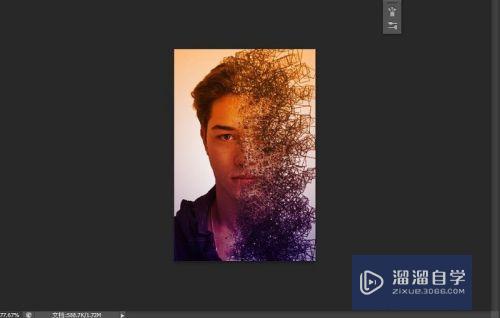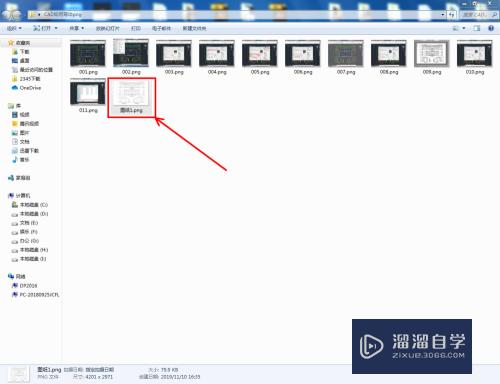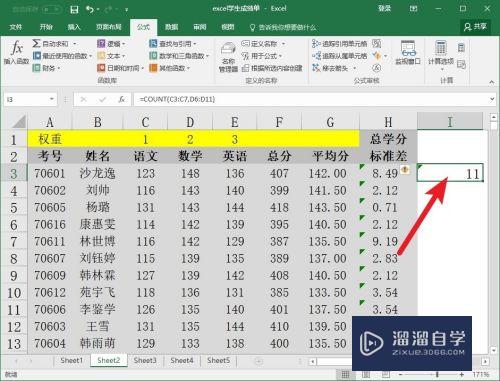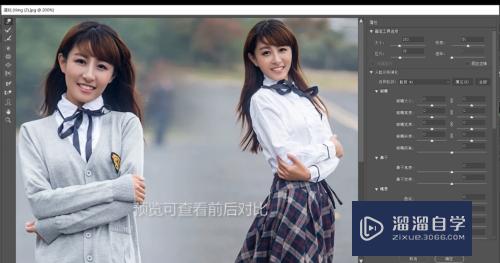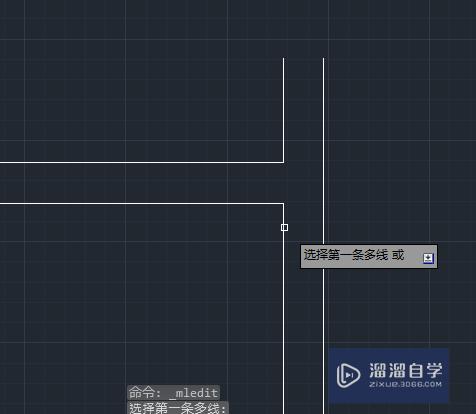PS如何填充自定义图案(ps如何填充自定义图案颜色)优质
在PS中。我们能自定义填充的图案。但很多小伙伴都不知道具体该如何操作。那么为了给大家带来帮助。下面小渲就以实际操作。来为大家进行演示。
工具/软件
硬件型号:惠普(HP)暗影精灵8
系统版本:Windows10
所需软件:PS CS6
方法/步骤
第1步
绘制背景填充的小图案。创建一个5*5px的画布。绘制一个小正方形。
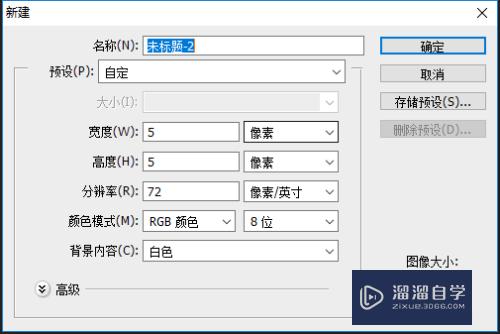
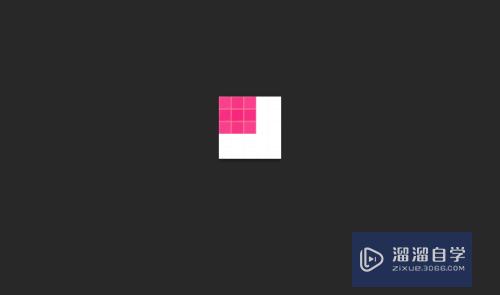
第2步
单击“编辑”菜单中的“定义图案”。
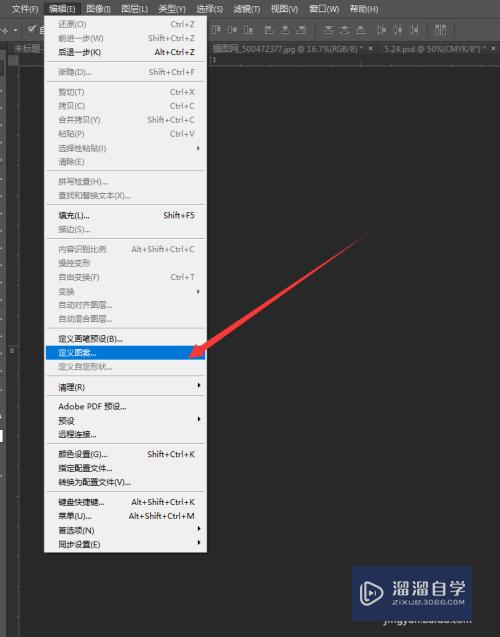
第3步
定义图案。点击确定。
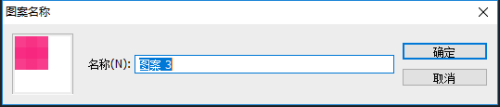
第4步
回到画布中间。单击“编辑”中的“填充”命令。
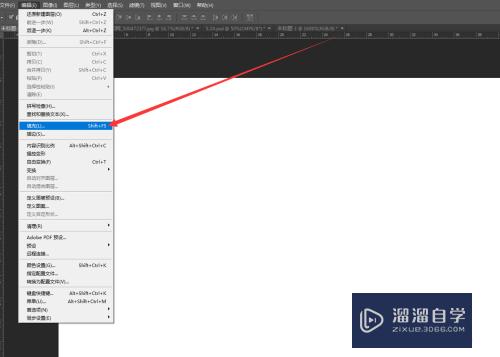
第5步
在“填充”对话框中选择图案。下面选择刚刚定义好的图形。
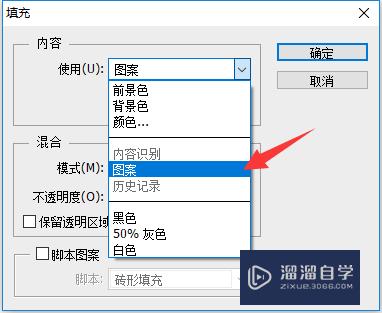
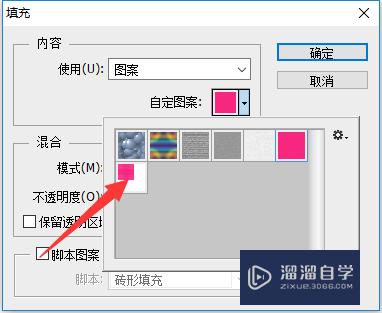
第6步
点击确定。图案就填充到画布中间了。
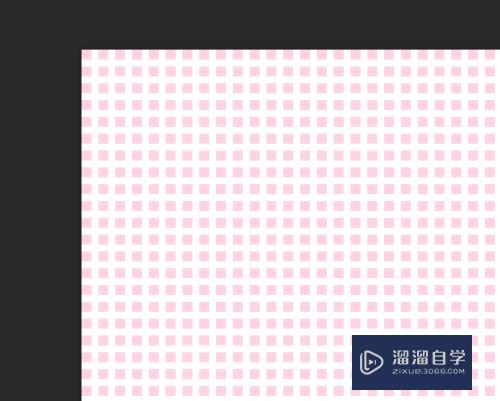
以上关于“PS如何填充自定义图案(ps如何填充自定义图案颜色)”的内容小渲今天就介绍到这里。希望这篇文章能够帮助到小伙伴们解决问题。如果觉得教程不详细的话。可以在本站搜索相关的教程学习哦!
更多精选教程文章推荐
以上是由资深渲染大师 小渲 整理编辑的,如果觉得对你有帮助,可以收藏或分享给身边的人
本文标题:PS如何填充自定义图案(ps如何填充自定义图案颜色)
本文地址:http://www.hszkedu.com/66844.html ,转载请注明来源:云渲染教程网
友情提示:本站内容均为网友发布,并不代表本站立场,如果本站的信息无意侵犯了您的版权,请联系我们及时处理,分享目的仅供大家学习与参考,不代表云渲染农场的立场!
本文地址:http://www.hszkedu.com/66844.html ,转载请注明来源:云渲染教程网
友情提示:本站内容均为网友发布,并不代表本站立场,如果本站的信息无意侵犯了您的版权,请联系我们及时处理,分享目的仅供大家学习与参考,不代表云渲染农场的立场!